ستقدم هذه المقالة بالتفصيل كيفية إدارة عناصر بدء تشغيل الكمبيوتر لتحسين سرعة وأمان بدء تشغيل النظام. تتناول المقالة ثلاث طرق رئيسية: استخدام إعدادات النظام التي تأتي مع نظام التشغيل، واستخدام برامج الطرف الثالث، وتحرير ملفات بدء التشغيل يدويًا. هناك طرق مختلفة مناسبة للمستخدمين ذوي المستويات الفنية المختلفة، بدءًا من عمليات الواجهة الرسومية البسيطة وحتى تحرير التسجيل المعقد، ويمكنك العثور على الحل الذي يناسبك. تسرد المقالة أيضًا برامج وخطوات تشغيل محددة، وتميز بين أنظمة التشغيل المختلفة (Windows، وmacOS، وLinux) لتسهيل عملية الاختيار والتشغيل للقراء وفقًا لظروفهم الخاصة. توفر المقالة أيضًا إجابات للأسئلة المتداولة في النهاية لمساعدة المستخدمين على فهم وإتقان المهارات الإدارية للمشاريع الناشئة.
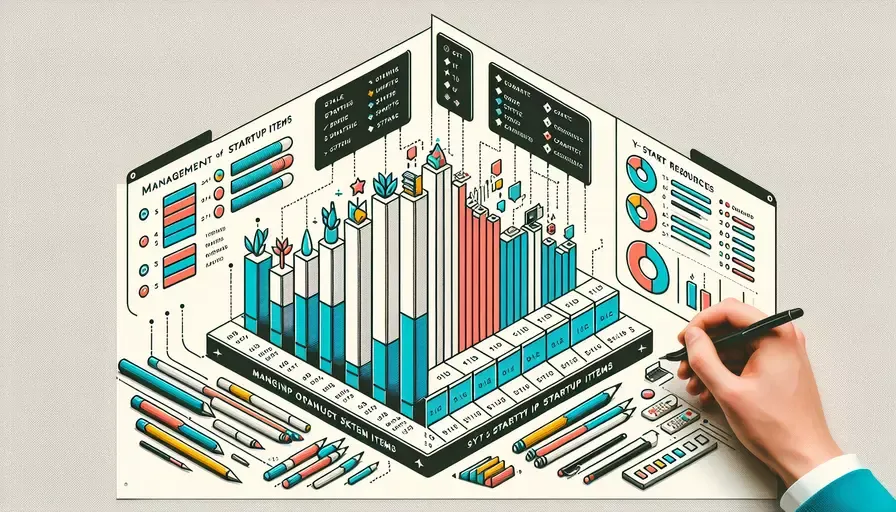
يمكنك إدارة عناصر بدء التشغيل بالطرق التالية: استخدام إعدادات النظام وبرامج الطرف الثالث وتحرير ملفات بدء التشغيل يدويًا. من بينها، استخدام إعدادات النظام هو أسهل طريقة. توفر معظم أنظمة التشغيل واجهة رسومية، ويمكن للمستخدمين تمكين عناصر بدء التشغيل أو تعطيلها من خلال نقرات بسيطة. بعد ذلك، سنقدم بالتفصيل كيفية استخدام إعدادات النظام لإدارة عناصر بدء التشغيل.
في نظام التشغيل Windows، من السهل جدًا إدارة عناصر بدء التشغيل. يحتاج المستخدمون فقط إلى الضغط على مفاتيح Ctrl + Shift + Esc لفتح "إدارة المهام" ثم التبديل إلى علامة التبويب "بدء التشغيل". هنا، يمكن للمستخدم رؤية قائمة بجميع عناصر بدء التشغيل. من خلال النقر بزر الماوس الأيمن على اسم المشروع، يمكن للمستخدم اختيار "تمكين" أو "تعطيل" المشروع. بالإضافة إلى ذلك، يعرض مدير المهام أيضًا تأثير كل عنصر بدء تشغيل على سرعة بدء تشغيل النظام، ويمكن للمستخدمين التحسين بناءً على هذه المعلومات.
يعد مدير المهام مجرد أداة بسيطة، ويمكن للمستخدمين أيضًا استخدام الأمر "msconfig" للحصول على إعدادات أكثر تفصيلاً. اضغط على مفاتيح Windows + R، واكتب "msconfig" ثم اضغط على Enter، ستظهر نافذة الأداة المساعدة لتكوين النظام. في علامة التبويب "بدء التشغيل"، يمكن للمستخدمين اختيار تمكين أو تعطيل عناصر بدء التشغيل الفردية وعرض معلومات مفصلة حول عناصر بدء التشغيل. تعتبر هذه الطريقة أكثر ملاءمة للمستخدمين المتقدمين لأنها توفر المزيد من خيارات الإعداد.
في أنظمة MacOS، يمكن للمستخدمين إدارة عناصر بدء التشغيل من خلال تفضيلات النظام. أولاً، انقر على قائمة Apple وحدد "تفضيلات النظام"، ثم انقر على "المستخدمون والمجموعات". هنا، يمكن للمستخدم تحديد المستخدم الحالي والنقر فوق علامة التبويب "عناصر تسجيل الدخول". في هذه الصفحة، يمكن للمستخدمين إضافة أو حذف عناصر بدء التشغيل. انقر فوق زر علامة الزائد لإضافة عنصر بدء تشغيل جديد، وانقر فوق زر علامة الطرح لحذف العنصر المحدد.
بالإضافة إلى ذلك، يمكن للمستخدمين أيضًا إدارة عناصر بدء التشغيل من خلال "مراقبة النشاط". افتح "مراقبة النشاط" وانتقل إلى علامة التبويب "عامل بدء التشغيل". يمكن للمستخدمين رؤية جميع عناصر بدء التشغيل ويمكنهم اختيار تمكين هذه العناصر أو تعطيلها. هذه الطريقة مناسبة للمستخدمين الذين يحتاجون إلى تحكم أكثر تفصيلاً.
يعد CCleaner أداة قوية لتحسين النظام، بالإضافة إلى تنظيف الملفات غير المرغوب فيها، فهو يوفر أيضًا وظيفة إدارة عناصر بدء التشغيل. يحتاج المستخدمون فقط إلى فتح CCleaner، والنقر فوق علامة التبويب "الأدوات"، ثم النقر فوق علامة التبويب "تشغيل". هنا، يمكن للمستخدمين رؤية جميع عناصر بدء التشغيل ويمكنهم اختيار تمكينها أو تعطيلها. يوفر CCleaner أيضًا معلومات إضافية، مثل مسار الملف الخاص ببدء المشروع وتاريخ الإصدار، لمساعدة المستخدمين على اتخاذ قرارات أكثر استنارة.
Autoruns هي أداة متقدمة مقدمة من Microsoft Sysinternals وهي مصممة للمستخدمين المتقدمين. يمكنه عرض جميع عناصر بدء التشغيل في النظام، بما في ذلك العناصر المخفية. بعد تنزيل عمليات التشغيل التلقائي وتشغيلها، سيرى المستخدمون قائمة مفصلة بعناصر بدء التشغيل. يمكن للمستخدمين تعطيل أي عنصر بدء تشغيل عن طريق إلغاء تحديد المربع، أو إزالته بالكامل عن طريق النقر بزر الماوس الأيمن على العنصر وتحديد "حذف".
لا يوفر التشغيل التلقائي المعلومات الأساسية لبدء المشروع فحسب، بل يعرض أيضًا تفاصيل مثل مفاتيح التسجيل الخاصة بالمشروع ومسارات الملفات والتوقيعات الرقمية. تعتبر هذه المعلومات مفيدة للمستخدمين المتقدمين لأنها يمكن أن تساعدهم في تحديد البرامج الضارة المحتملة وإزالتها.
بالنسبة للمستخدمين المتقدمين، يعد تحرير سجل Windows يدويًا طريقة أخرى لإدارة عناصر بدء التشغيل. اضغط على مفاتيح Windows + R، واكتب "regedit" ثم اضغط على Enter، ستظهر نافذة محرر التسجيل. انتقل إلى المسار التالي:
HKEY_CURRENT_USERالبرمجياتمايكروسوفتويندوزCurrentVersionRun
في هذا المسار، يمكن للمستخدمين رؤية كافة عناصر بدء التشغيل. يمكن للمستخدمين حذف عناصر بدء التشغيل غير المرغوب فيها عن طريق النقر بزر الماوس الأيمن على اسم العنصر وتحديد "حذف". تجدر الإشارة إلى أن هناك مخاطر معينة في تعديل السجل. يوصى بعمل نسخة احتياطية من السجل قبل إجراء أي تعديلات.
في بعض أنظمة التشغيل (مثل Linux)، تتم عادةً إدارة عناصر بدء التشغيل من خلال ملفات بدء التشغيل. يمكن للمستخدمين تحرير ملفات بدء التشغيل هذه يدويًا لإضافة عناصر بدء التشغيل أو إزالتها. على سبيل المثال، في نظام Ubuntu، يمكن للمستخدمين تحرير الملف /etc/rc.local لإضافة عناصر بدء التشغيل. افتح المحطة الطرفية وأدخل الأمر التالي لتحرير ملف rc.local:
سودو نانو /etc/rc.local
أضف الأوامر التي تحتاجها للبدء في نهاية الملف، ثم قم بالحفظ والخروج. يمكن للمستخدمين أيضًا إضافة مشاريع بدء التشغيل عن طريق تحرير ملفات ~/.bashrc أو ~/.profile. هذه الطريقة مناسبة للمستخدمين المتقدمين الذين يحتاجون إلى تحكم دقيق.
أحد الأهداف المهمة لإدارة عناصر بدء التشغيل هو تحسين سرعة بدء تشغيل النظام. لهذا السبب، يجب على المستخدمين محاولة تبسيط مشاريع بدء التشغيل والاحتفاظ بالمشاريع الضرورية فقط. من خلال تعطيل عناصر بدء التشغيل غير الضرورية، يمكن للمستخدمين تحسين سرعة بدء تشغيل النظام بشكل ملحوظ. بالإضافة إلى ذلك، يمكن للمستخدمين أيضًا ضبط بعض عناصر بدء التشغيل غير الشائعة على بدء التشغيل اليدوي لتقليل العبء على النظام أثناء بدء التشغيل.
قد تتراكم عناصر بدء تشغيل النظام بمرور الوقت، مما يتسبب في بدء تشغيل النظام بشكل أبطأ. لذلك، يجب على المستخدمين فحص عناصر بدء التشغيل وتحديثها بانتظام. من خلال عمليات الفحص المنتظمة، يمكن للمستخدمين تحديد وإزالة عناصر بدء التشغيل غير الضرورية. بالإضافة إلى ذلك، يجب على المستخدمين أيضًا تحديث النظام والبرامج لضمان استقرار النظام وأمانه.
سرعة القرص الصلب لها تأثير مباشر على سرعة بدء تشغيل النظام. يتم تشغيل الأقراص الصلبة الميكانيكية التقليدية (HDD) ببطء، بينما يمكن لمحركات الأقراص ذات الحالة الصلبة (SSD) تحسين سرعة تمهيد النظام بشكل كبير. يمكن للمستخدمين التفكير في استبدال قرص النظام بمحرك أقراص SSD لزيادة سرعة بدء التشغيل.
قد تكون هناك بعض البرامج الضارة المخفية في عناصر بدء التشغيل، مما قد يتسبب في تلف النظام. لذلك، يجب على المستخدمين فحص عناصر بدء التشغيل بعناية لتحديد وإزالة البرامج الضارة المحتملة. يمكن أن يساعد استخدام أدوات مكافحة الفيروسات والبرامج الضارة المستخدمين في تحديد هذه التهديدات وإزالتها.
قد تقوم بعض المشاريع الناشئة بجمع المعلومات الشخصية للمستخدمين، مما يهدد خصوصية المستخدمين. يجب على المستخدمين قراءة سياسات الخصوصية الخاصة بالمشاريع التي تم إطلاقها بعناية واختيار تعطيل تلك المشاريع التي تجمع الكثير من المعلومات الشخصية. بالإضافة إلى ذلك، يمكن للمستخدمين أيضًا استخدام أدوات حماية الخصوصية لتعزيز حماية خصوصية النظام.
من خلال الطرق المذكورة أعلاه، يمكن للمستخدمين إدارة عناصر بدء التشغيل بشكل فعال، وتحسين سرعة بدء تشغيل النظام، وحماية أمان النظام والخصوصية الشخصية. سواء باستخدام إعدادات النظام أو برامج الطرف الثالث أو تحرير ملفات بدء التشغيل يدويًا، يمكن للمستخدمين اختيار الطريقة الأكثر ملاءمة بناءً على احتياجاتهم. سيؤدي الفحص المنتظم وتحسين مشاريع بدء التشغيل إلى إبقاء النظام في حالة مثالية.
السؤال الأول: كيف يتم تأسيس وإدارة المشاريع الناشئة؟ الإجابة: لإدارة عناصر بدء التشغيل، يمكنك ضبطها وإدارتها من خلال الطرق التالية. أولاً، افتح "إدارة المهام" وانقر فوق علامة التبويب "بدء التشغيل" لرؤية كافة العناصر التي بدأت عند بدء التشغيل. يمكنك بعد ذلك تعطيل أو تمكين بدء التشغيل لأحد العناصر عن طريق النقر بزر الماوس الأيمن عليه. بالإضافة إلى ذلك، يمكنك أيضًا العثور على مجلد "بدء التشغيل" في قائمة "ابدأ" وحذف اختصارات البرامج التي لا يلزم تشغيلها عند بدء التشغيل من المجلد.
السؤال 2: كيفية تحديد عناصر بدء التشغيل الضرورية؟ الإجابة: بعض عناصر بدء التشغيل ضرورية للنظام، والبعض الآخر عبارة عن برامج أو تطبيقات مثبتة من قبل المستخدمين. لتحديد أي منها ضروري، يمكنك التصفية من خلال الطرق التالية. أولاً، ابحث عن اسم المشروع ووصفه. يمكنك عادةً الحصول على مزيد من المعلومات من خلال محرك بحث أو من خلال الاطلاع على التفاصيل في مدير المهام. بعد ذلك، يمكنك أن تقرر ما إذا كنت تريد تعطيل بدء تشغيل المشروع بناءً على عادات الاستخدام واحتياجاتك. إذا لم تكن متأكدًا مما إذا كان أحد العناصر ضروريًا، فيمكنك تعطيله أولاً ومراقبته لفترة من الوقت لمعرفة ما إذا كان سيؤثر على التشغيل العادي للنظام أو التطبيق.
السؤال 3: كيف يتم تحسين إدارة المشاريع الناشئة؟ الإجابة: لتحسين إدارة المشاريع الناشئة، يمكن اتخاذ الإجراءات التالية. أولاً، قم بفحص عناصر بدء التشغيل وتنظيفها بانتظام، وتعطيل العناصر غير الضرورية أو حذفها. ثانيًا، يمكنك استخدام بعض أدوات التحسين التابعة لجهات خارجية، مثل CCleaner، للمساعدة في إدارة مشاريع بدء التشغيل وتحسينها تلقائيًا. بالإضافة إلى ذلك، يمكن تحديث النظام والتطبيقات بانتظام لضمان تحسين أداء مشاريعهم الناشئة. وأخيرًا، احرص على عدم تثبيت عدد كبير جدًا من البرامج والتطبيقات، خشية أن يؤدي وجود الكثير من عناصر بدء التشغيل إلى بدء تشغيل النظام ببطء.
آمل أن تساعدك هذه المقالة في إدارة عناصر بدء التشغيل بشكل فعال وتحسين كفاءة تشغيل الكمبيوتر.